Outlook 2007 - IMAP configureren: verschil tussen versies
| Regel 1: | Regel 1: | ||
| + | <span data-link_translate_zh_title="配置 Outlook 2007-IMAP" data-link_translate_zh_url="%E9%85%8D%E7%BD%AE+Outlook+2007-IMAP"></span>[[:zh:配置 Outlook 2007-IMAP]][[zh:配置 Outlook 2007-IMAP]] | ||
<span data-link_translate_ro_title="Configurarea Outlook 2007 - IMAP" data-link_translate_ro_url="Configurarea+Outlook+2007+-+IMAP"></span>[[:ro:Configurarea Outlook 2007 - IMAP]][[ro:Configurarea Outlook 2007 - IMAP]] | <span data-link_translate_ro_title="Configurarea Outlook 2007 - IMAP" data-link_translate_ro_url="Configurarea+Outlook+2007+-+IMAP"></span>[[:ro:Configurarea Outlook 2007 - IMAP]][[ro:Configurarea Outlook 2007 - IMAP]] | ||
<span data-link_translate_pl_title="Konfigurowanie programu Outlook 2007 - IMAP" data-link_translate_pl_url="Konfigurowanie+programu+Outlook+2007+-+IMAP"></span>[[:pl:Konfigurowanie programu Outlook 2007 - IMAP]][[pl:Konfigurowanie programu Outlook 2007 - IMAP]] | <span data-link_translate_pl_title="Konfigurowanie programu Outlook 2007 - IMAP" data-link_translate_pl_url="Konfigurowanie+programu+Outlook+2007+-+IMAP"></span>[[:pl:Konfigurowanie programu Outlook 2007 - IMAP]][[pl:Konfigurowanie programu Outlook 2007 - IMAP]] | ||
Versie van 18 nov 2015 13:47
zh:配置 Outlook 2007-IMAP
ro:Configurarea Outlook 2007 - IMAP
pl:Konfigurowanie programu Outlook 2007 - IMAP
de:Konfigurieren von Outlook 2007 - IMAP
it:Configurazione di Outlook 2007 - IMAP
pt:Configurando o Outlook 2007 - IMAP
es:Configurar Outlook 2007 - IMAP
en:Configuring Outlook 2007 - IMAP
fr:Configuration Outlook 2007 - IMAP
Dit artikel is vertaald door middel van automatische vertalingssoftware. U kunt het artikel bron hier te bekijken.
Het configureren van een postbus Exchange op uw Outlook-toepassing 2007 voor een verbinding met IMAP ?
U hebt twee mogelijkheden van configuratie :
- Als u wilt koppelen de IMAP -account met de standaard Outlook-profiel
- Als u wilt maken een nieuw profiel voor de IMAP -account
1- Si vous souhaitez associer le compte IMAP au profil par défaut d’Outlook
- Klik op 'E-mailaccounts'
Het venster 'E-mailaccounts' verschijnt. Klik op Nieuw in het tabblad 'Mail'.
Het "Kies een messaging-dienst" venster verschijnt. Selecteer "Microsoft Exchange'. POP 3«, IMAP of http "en klik op"Next":
Ga naar de volgende
1.1 -Als u wilt maken een nieuw profiel voor de IMAP -account
- Klik op 'Toon profielen'
- Een nieuw profiel maken door te klikken op 'Toevoegen'
Schrijf de naam van het nieuwe profiel en klik op OK :
Ga naar de volgende
2- La fenêtre « Configuration de compte automatique » s’affiche.
Vul de verschillende velden en controleer de "Serverinstellingen of extra servertypen handmatig configureren"
Klik vervolgens op volgende :
- Het "Kies een messaging-dienst" venster verschijnt. Cocher la case « Messagerie Internet » puis cliquer sur Suivant :
- Het "Internet e-mailinstellingen" venster verschijnt.
Voer uw naam en email adres.
Type abonnement : IMAP
Server voor inkomende e-mail : ex10.biz
Server voor uitgaande e-mail : smtp.ex10.biz
Gebruikersnaam : indiquez votre login
Wachtwoord : indiquez votre mot de passe
Klik op 'Meer instellingen' :
- Ga naar het tabblad "Uitgaande server" en vink het vakje "mijn uitgaande server ('. SMTP ) is verificatie vereist
Dan vink het selectievakje 'Gebruik dezelfde instellingen als mijn inkomende postserver'
- Ga naar het tabblad 'Geavanceerde opties'
Server voor inkomende (IMAP ) : 993
'Gebruik het volgende type versleutelde verbinding' : SSL
Server voor uitgaande e-mail ('. SMTP ) : 587
'Gebruik het volgende type versleutelde verbinding' : TLS
Selecteer de checkbox "een kopie van berichten op de server achterlaten"
Klik op OK.
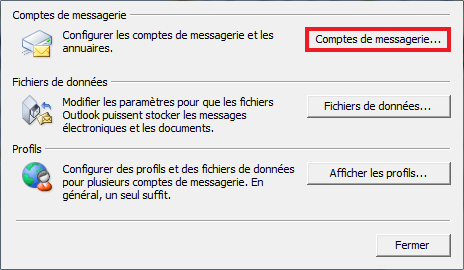
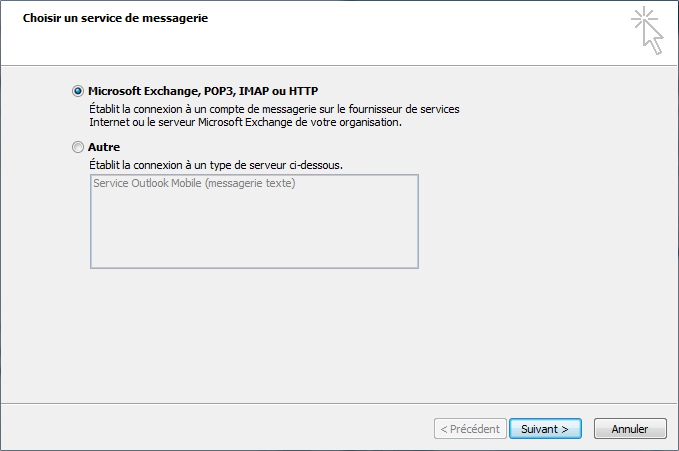
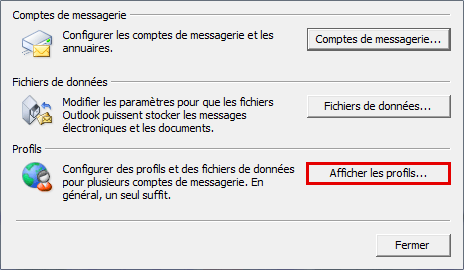
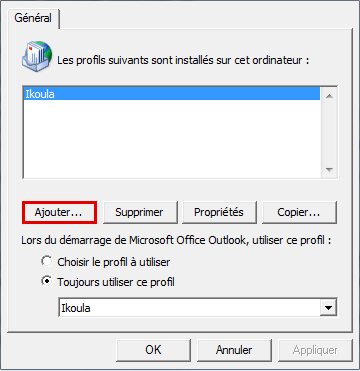
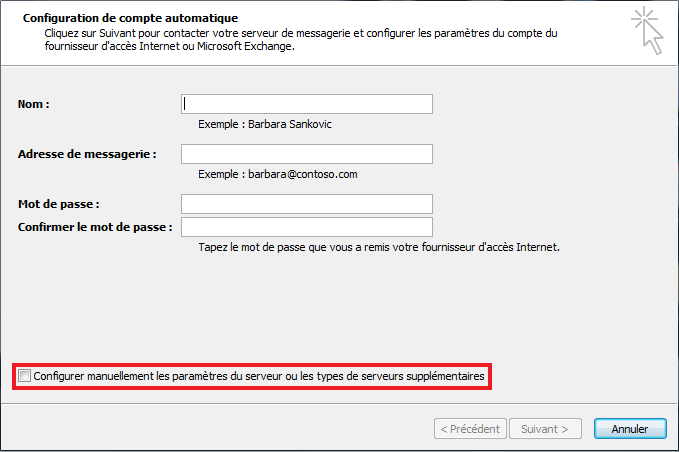
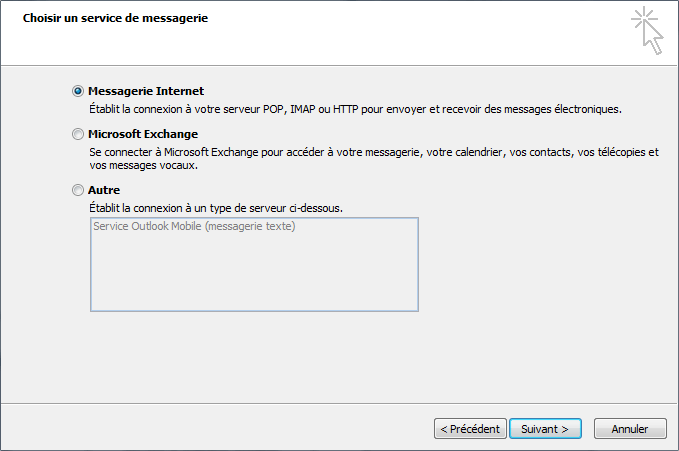
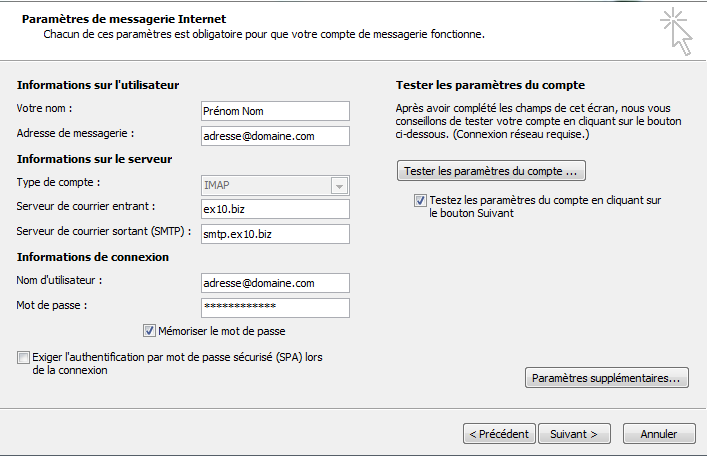
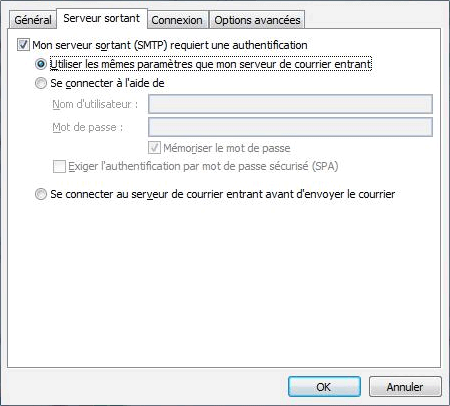
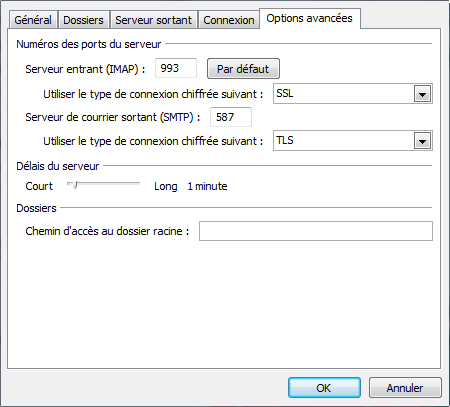
Automatisch bijwerken van reacties inschakelen